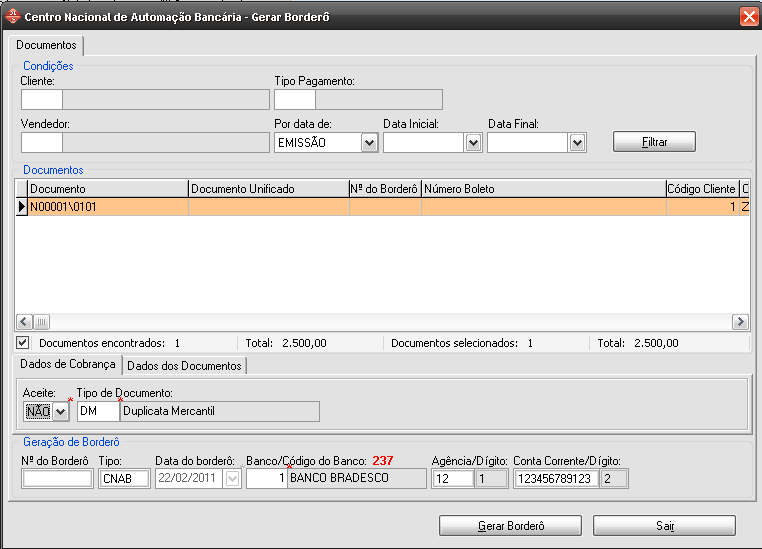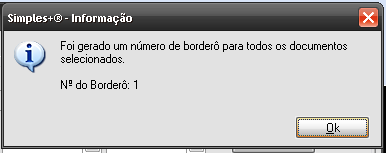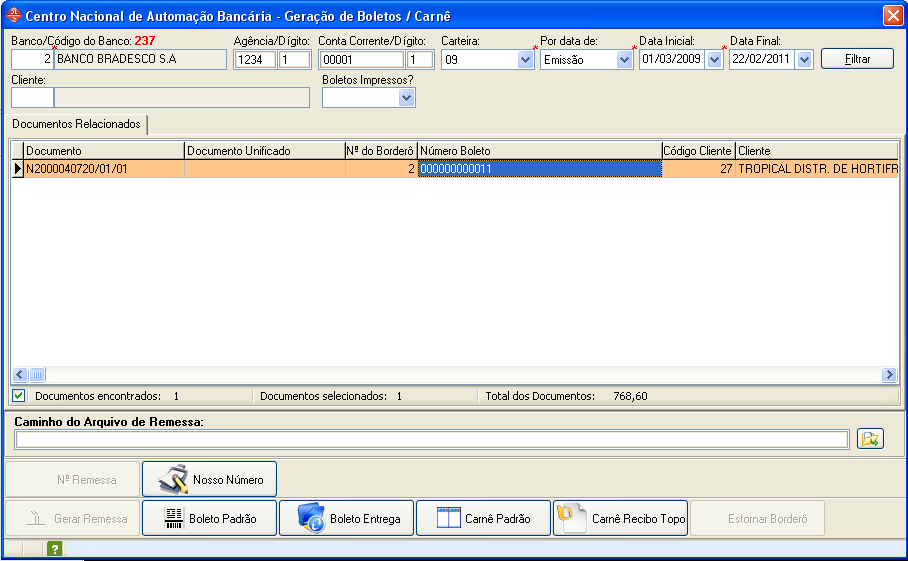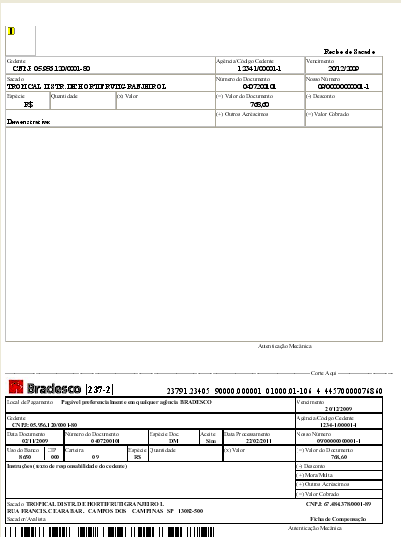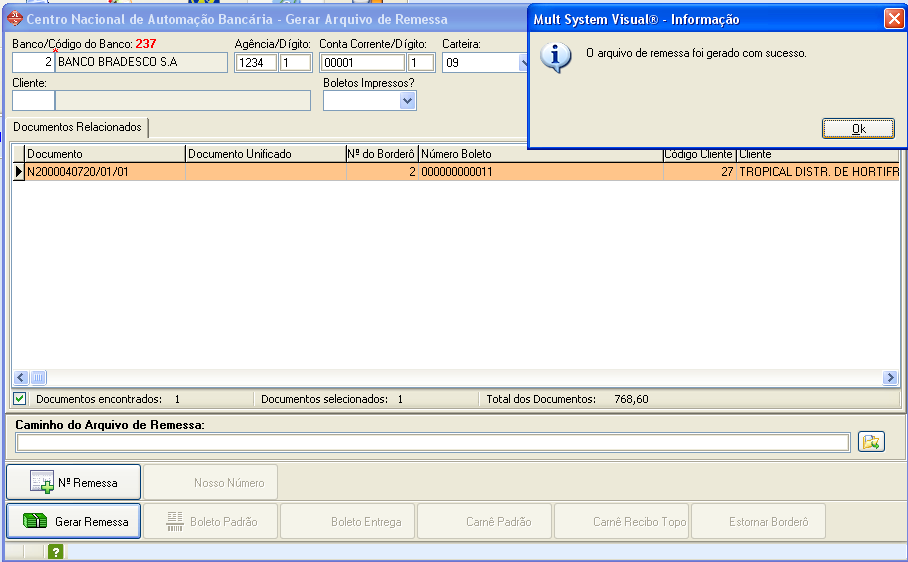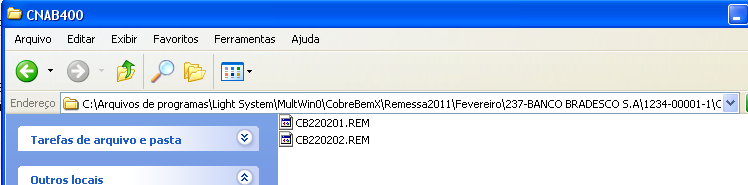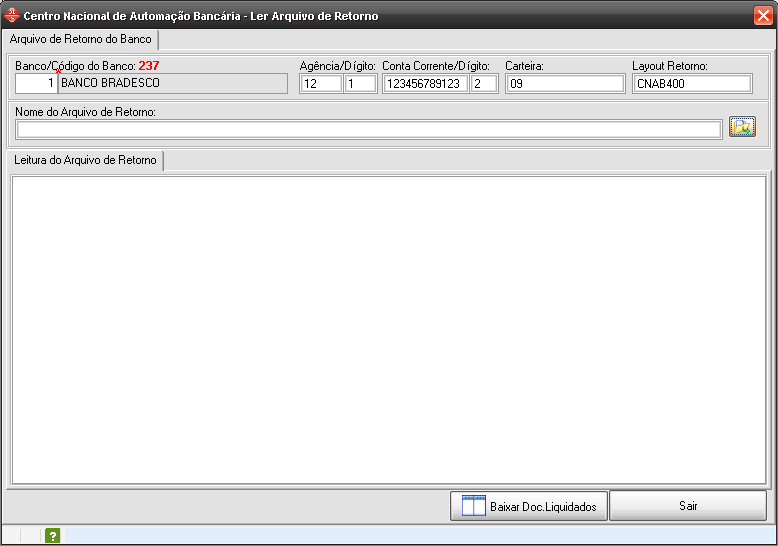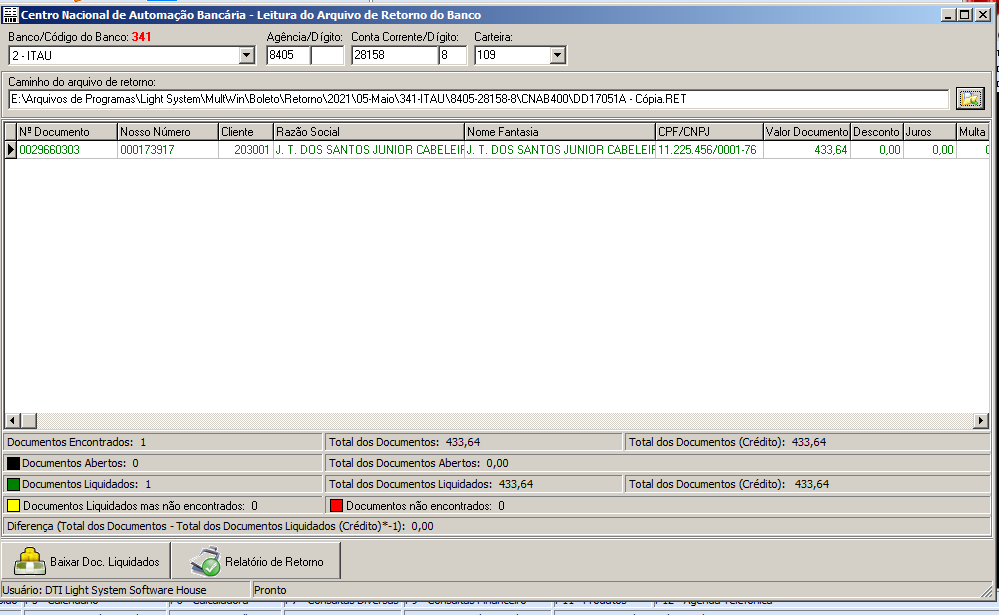Sistemas: AutoFlex, Multwin, Simples+.
Antes de começar a usar o processo deve alertar ao cliente que o Cadastro de Cliente deve ter a Aba Endereço de Cobrança preenchido ou, caso esteja preenchido o endereço de faturamento, é só ativar a seguinte configuração:
Configurações > Contas a Receber > Automação Bancária > Utilizar endereço de Faturamento.
Para iniciar a usar a automação vá em Processos > Contas a Receber > Automação Bancária. Nela teremos as seguintes opções:
1º Gerar Borderô: Nesse processo você selecionará todas as duplicatas que serão recebidas gerando assim o número do borderô.
Os documentos só aparecerão nessa tela se estiverem com o tipo de pagamento 2 – Boleto.
Você deve inserir as condições para filtrar melhor os documentos a serem utilizados ou somente filtrar para que o sistema traga todos os documentos.
Depois é só selecionar os documentos a serem utilizados e preencher os dados abaixo
“Aceite” e “Tipo de Documento”: Esses campos serão preenchidos pelo cliente;
“Banco”: Preencher com o banco para o qual será enviado a remessa.
Selecionado as duplicatas e preenchido os campos, clique em gerar Borderô. Será mostrado uma tela para confirmação e uma tela confirmando a geração.
2º Gerar Boleto: Caso a própria empresa (cedente) que faça a emissão de boletos, deve-se entrar nesse processo e selecionar o borderô para gerar o boleto.
O Filtro funciona do mesmo modo que o de gerar Borderô, mas filtrando somente os borderôs gerados.
Após selecionado o documento é só clicar em uma das opções de boleto (Boleto Padrão, Entrega, Carnê Padrão, Carnê Recibo Topo).
Exemplo de Boleto Padrão:
3º Gerar Remessa: Nesse processo será gerado o arquivo de remessa a ser entregue ao banco via o site do mesmo.
É só selecionar o borderô e clicar no botão Gerar Remessa.
O Arquivo de remessa será salvo na pasta configurada no sistema.
Segue exemplo:
4º Ler Retorno: Quando o banco recebe com sucesso o arquivo de remessa, ele envia um arquivo ao cliente de retorno. O cliente conseguirá ler esse arquivo ao carrega-lo nesse processo, o mesmo também poderá dar baixa nos documentos do Contas a Receber que estiverem em aberto no sistema.
Selecione o banco, localize o arquivo de retorno e o conteúdo aparecerá na tela. Você pode baixar os documentos ao clicar em “Baixar Doc. Liquidados”.
Ao realizar a baixa dos documentos liquidados, é gerado um movimento de crédito no processo de movimentação bancária referente a baixa dos documentos liquidados.
Observação:
AUTOMAÇÃO BANCÁRIA , LER RETORNO DE DUPLICATAS DESCONTADAS
Quando o cliente utilizar boleto bancário, gera boletos via sistema e envia a remessa ao banco. Depois realiza o processo de desconto duplicata no sistema, processo acima.
Ao realizar a leitura do arquivo de retorno, os documentos que estiverem no sistema com o status DESCONTADO E A DATA DO DESCONTO, o sistema não irá gerar o movimento bancário referente a baixa dos documentos, pois já foi realizado o crédito do valor na data do desconto.
Resumindo, o sistema irá só baixar o documento no contas a receber e não irá gerar o movimento bancário referente a baixa dos documentos liquidados.
Para saber sobre Desconto duplicata, consulte

![[removido]](/img/no-thumbnail.svg)